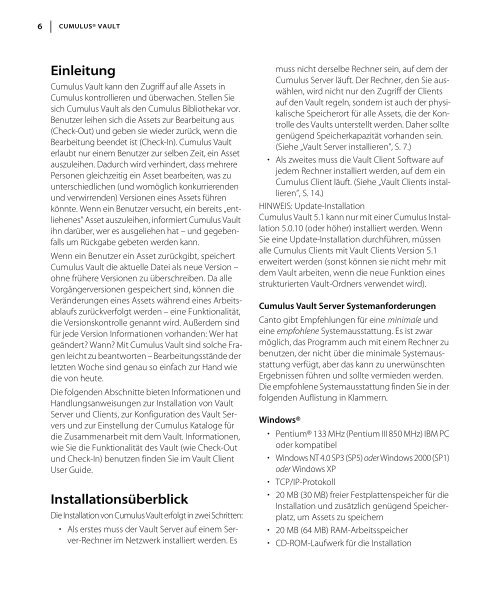Vault Server installieren - Canto
Vault Server installieren - Canto
Vault Server installieren - Canto
Erfolgreiche ePaper selbst erstellen
Machen Sie aus Ihren PDF Publikationen ein blätterbares Flipbook mit unserer einzigartigen Google optimierten e-Paper Software.
6 CUMULUS® VAULT<br />
Einleitung<br />
Cumulus <strong>Vault</strong> kann den Zugriff auf alle Assets in<br />
Cumulus kontrollieren und überwachen. Stellen Sie<br />
sich Cumulus <strong>Vault</strong> als den Cumulus Bibliothekar vor.<br />
Benutzer leihen sich die Assets zur Bearbeitung aus<br />
(Check-Out) und geben sie wieder zurück, wenn die<br />
Bearbeitung beendet ist (Check-In). Cumulus <strong>Vault</strong><br />
erlaubt nur einem Benutzer zur selben Zeit, ein Asset<br />
auszuleihen. Dadurch wird verhindert, dass mehrere<br />
Personen gleichzeitig ein Asset bearbeiten, was zu<br />
unterschiedlichen (und womöglich konkurrierenden<br />
und verwirrenden) Versionen eines Assets führen<br />
könnte. Wenn ein Benutzer versucht, ein bereits „entliehenes”<br />
Asset auszuleihen, informiert Cumulus <strong>Vault</strong><br />
ihn darüber, wer es ausgeliehen hat – und gegebenfalls<br />
um Rückgabe gebeten werden kann.<br />
Wenn ein Benutzer ein Asset zurückgibt, speichert<br />
Cumulus <strong>Vault</strong> die aktuelle Datei als neue Version –<br />
ohne frühere Versionen zu überschreiben. Da alle<br />
Vorgängerversionen gespeichert sind, können die<br />
Veränderungen eines Assets während eines Arbeitsablaufs<br />
zurückverfolgt werden – eine Funktionalität,<br />
die Versionskontrolle genannt wird. Außerdem sind<br />
für jede Version Informationen vorhanden: Wer hat<br />
geändert? Wann? Mit Cumulus <strong>Vault</strong> sind solche Fragen<br />
leicht zu beantworten – Bearbeitungsstände der<br />
letzten Woche sind genau so einfach zur Hand wie<br />
die von heute.<br />
Die folgenden Abschnitte bieten Informationen und<br />
Handlungsanweisungen zur Installation von <strong>Vault</strong><br />
<strong>Server</strong> und Clients, zur Konfiguration des <strong>Vault</strong> <strong>Server</strong>s<br />
und zur Einstellung der Cumulus Kataloge für<br />
die Zusammenarbeit mit dem <strong>Vault</strong>. Informationen,<br />
wie Sie die Funktionalität des <strong>Vault</strong> (wie Check-Out<br />
und Check-In) benutzen finden Sie im <strong>Vault</strong> Client<br />
User Guide.<br />
Installationsüberblick<br />
Die Installation von Cumulus <strong>Vault</strong> erfolgt in zwei Schritten:<br />
• Als erstes muss der <strong>Vault</strong> <strong>Server</strong> auf einem <strong>Server</strong>-Rechner<br />
im Netzwerk installiert werden. Es<br />
muss nicht derselbe Rechner sein, auf dem der<br />
Cumulus <strong>Server</strong> läuft. Der Rechner, den Sie auswählen,<br />
wird nicht nur den Zugriff der Clients<br />
auf den <strong>Vault</strong> regeln, sondern ist auch der physikalische<br />
Speicherort für alle Assets, die der Kontrolle<br />
des <strong>Vault</strong>s unterstellt werden. Daher sollte<br />
genügend Speicherkapazität vorhanden sein.<br />
(Siehe „<strong>Vault</strong> <strong>Server</strong> <strong>installieren</strong>”, S. 7.)<br />
• Als zweites muss die <strong>Vault</strong> Client Software auf<br />
jedem Rechner installiert werden, auf dem ein<br />
Cumulus Client läuft. (Siehe „<strong>Vault</strong> Clients <strong>installieren</strong>”,<br />
S. 14.)<br />
HINWEIS: Update-Installation<br />
Cumulus <strong>Vault</strong> 5.1 kann nur mit einer Cumulus Installation<br />
5.0.10 (oder höher) installiert werden. Wenn<br />
Sie eine Update-Installation durchführen, müssen<br />
alle Cumulus Clients mit <strong>Vault</strong> Clients Version 5.1<br />
erweitert werden (sonst können sie nicht mehr mit<br />
dem <strong>Vault</strong> arbeiten, wenn die neue Funktion eines<br />
strukturierten <strong>Vault</strong>-Ordners verwendet wird).<br />
Cumulus <strong>Vault</strong> <strong>Server</strong> Systemanforderungen<br />
<strong>Canto</strong> gibt Empfehlungen für eine minimale und<br />
eine empfohlene Systemausstattung. Es ist zwar<br />
möglich, das Programm auch mit einem Rechner zu<br />
benutzen, der nicht über die minimale Systemausstattung<br />
verfügt, aber das kann zu unerwünschten<br />
Ergebnissen führen und sollte vermieden werden.<br />
Die empfohlene Systemausstattung finden Sie in der<br />
folgenden Auflistung in Klammern.<br />
Windows®<br />
• Pentium® 133 MHz (Pentium III 850 MHz) IBM PC<br />
oder kompatibel<br />
• Windows NT 4.0 SP3 (SP5) oder Windows 2000 (SP1)<br />
oder Windows XP<br />
• TCP/IP-Protokoll<br />
• 20 MB (30 MB) freier Festplattenspeicher für die<br />
Installation und zusätzlich genügend Speicherplatz,<br />
um Assets zu speichern<br />
• 20 MB (64 MB) RAM-Arbeitsspeicher<br />
• CD-ROM-Laufwerk für die Installation